Infogids. SBSO Rumbeke - CampusTer Sterre Passendaalsestraat Moorslede tersterre.moorslede@g-o.
|
|
|
- Martina Cools
- 8 jaren geleden
- Aantal bezoeken:
Transcriptie
1 Infogids SBSO Rumbeke - CampusTer Sterre Passendaalsestraat Moorslede tersterre.moorslede@g-o.be
2
3 INHOUDSOPGAVE Inhoudsopgave... 3 Inloggen op smartschool... 5 Naar smartschool gaan... 5 Inloggen... 5 Eerste keer inloggen... 6 Persoonlijke gegevens invullen... 7 De smartschool-werkomgeving... 9 De werkomgeving... 9 Je werkomgeving aanpassen... 9 De agenda in de werkomgeving... 9 Mijn kinderen Het overzicht raadplegen Kinderen toevoegen Navigeren tussen mijn kinderen De schoolagenda De schoolagenda openen De schoolagenda Het lesonderwerp lezen Navigeren in de schoolagenda Agenda afdrukken Het puntenboek (=skore) Het puntenboek openen De punten bekijken voor ASO-leerlingen De punten bekijken voor BSO-leerlingen Berichten Nieuw bericht Berichten bekijken Berichtenvenster Nieuw bericht opstellen Bericht beantwoorden Mijn documenten Mijn documenten openen... 22
4 Een bestand toevoegen Een bestand verwijderen Mijn vakken Vaknieuws Documenten Uploadzone Handleiding Uitloggen in smartschool... 27
5 INLOGGEN OP SMARTSCHOOL NAAR SMARTSCHOOL GAAN 1) Open de internetbrowser. 2) Surf naar INLOGGEN 1) Vul je gebruikersnaam in. 2) Vul je wachtwoord in. 3) Klik op de knop Aanmelden. Voorkeursvolgorde van Smartschool Infogids Smartschool 5
6 EERSTE KEER INLOGGEN De gebruikersovereenkomst verschijnt. 1) Lees die aandachtig. 2) Klik op de knop Akkoord. Je zal de eerste keer je wachtwoord moeten wijzigen. 6 Infogids Smartschool
7 PERSOONLIJKE GEGEVENS INVULLEN Het welkomstvenster van Smartschool verschijnt. 1) Vul de gegevens nauwkeurig in. Jouw adres wordt gevraagd om o.a. bij het verliezen van jouw wachtwoord deze door te sturen naar jouw het opgegeven e- mailadres. 2) Klik op de knop Opslaan. 3) Er wordt gevraagd om de ingevoerde gegevens te bevestigen. Indien de gegevens correct zijn, klik je op de knop Ja, deze zijn correct. Indien de gegevens niet correct zijn, klik je op de knop Neen, ga terug om de gegevens te kunnen aanpassen. Infogids Smartschool 7
8 4) Er wordt gevraagd of je pushmails (mails met de melding van nieuwe informatie) wenst te ontvangen op jouw persoonlijk adres. Indien je dit wenst, vink je eventueel het vakje Nieuwe resultaten in Skore puntenboekje aan (om pushmails van skore ook te ontvangen) en klik je op de knop OK, activeer pushmail. Indien je geen pushmails wenst te ontvangen, klik je op Neen, liever niet. 8 Infogids Smartschool
9 DE SMARTSCHOOL-WERKOMGEVING DE WERKOMGEVING Je komt na het inloggen terecht in de smartschool-werkomgeving. Je ziet hier verschillende items staan: Nieuwsberichten (klik op de titel om het bericht te lezen) Mijn kinderen dat een overzicht van de nieuwste informatie van jouw zoon of dochter geeft De schoolagenda Administratie zoals het puntenboekje en de schoolagenda. Mijn vakken JE WERKOMGEVING AANPASSEN Gelezen berichten kan je onzichtbaar maken. 1) Klik op Maak onzichtbaar. 2) Verberg gelezen items. 1 2 DE AGENDA IN DE WERKOMGEVING Je ziet via deze agenda meteen wanneer jouw zoon/dochter iets te doen heeft: - Oranje: huistaak indienen - Rood: toets maken Infogids Smartschool 9
10 MIJN KINDEREN HET OVERZICHT RAADPLEGEN Als ouder heb je een extra pagina Mijn kinderen. Via deze pagina krijg je een overzicht van de nieuwste informatie van jouw zoon of dochter. Je vindt deze pagina via de link Mijn kinderen in het administratie- en ga-menu terug. De volgende items vind je in het overzicht terug: Berichten Taken en toetsen voor komende 7 dagen Resultaten Leerlingvolgsysteem (nota s worden via smartschool gecommuniceerd i.p.v. via de schoolplanner) 10 Infogids Smartschool
11 KINDEREN TOEVOEGEN 1) Er zijn twee plaatsen in Smartschool waar je een kind (een co-account) kan toevoegen: op de startpagina in de linker bovenhoek; op de pagina 'mijn kinderen' in de balk bovenaan. 2) Om een kind toe te voegen heb je volgende gegevens nodig: het webadres van het Smartschoolplatform van de school (vb. mijnschool.smartschool.be); jouw gebruikersnaam; jouw persoonlijke wachtwoord dat werd toegekend door de school. Het is niet mogelijk om de account van je kind toe te voegen met zijn/haar wachtwoord. Je dient over een account als ouder (co-account) te beschikken. Deze wordt door de school aangeleverd. NAVIGEREN TUSSEN MIJN KINDEREN Navigeren tussen je kinderen ging nog nooit zo snel! In slechts één klik ben je aangemeld op de account van je andere kind; zelfs wanneer dit kind op een andere school zit. Zowel op de startpagina van Smartschool als op de pagina 'mijn kinderen' kan je klikken op een foto van je kinderen om over te schakelen naar een ander kind. Infogids Smartschool 11
12 DE SCHOOLAGENDA DE SCHOOLAGENDA OPENEN 1) Klik op schoolagenda bij Administratie. DE SCHOOLAGENDA Je komt in het weekoverzicht van de schoolagenda terecht. Klik in het lessenrooster één keer op een les. De les wordt aangeduid en alle andere lessen die deze week nog voorkomen binnen deze reeks worden ook gemarkeerd. 12 Infogids Smartschool
13 HET LESONDERWERP LEZEN 1) Je dubbelklikt op het lesuur. Je ziet hier: Het lesonderwerp Eventuele taken en/of toetsen NAVIGEREN IN DE SCHOOLAGENDA Aan de linkerkant staan een aantal knoppen om vlot met de schoolagenda te werken: Infogids Smartschool 13
14 AGENDA AFDRUKKEN Via de knoppenbalk kies je voor 'Agenda afdrukken' om het dialoogvenster voor de afdrukken te openen. Er zijn 3 verschillende afdrukken beschikbaar: Weekagenda: Deze agenda toont van de gekozen week alle lesonderwerpen, taken en toetsen. Lesagenda: Deze agenda toont van de gekozen periode alle onderwerpen, taken en toetsen van één les. Deze agenda is vooral interessant voor leerkrachten. Taken & toetsenkalender: Deze agenda toont enkel de deadlines van taken en toetsen. Deze agenda is erg handig bij het plannen van je werk. 14 Infogids Smartschool
15 HET PUNTENBOEK (=SKORE) HET PUNTENBOEK OPENEN 1) Klik op Skore puntenboekje bij Administratie. DE PUNTEN BEKIJKEN VOOR ASO-LEERLINGEN Hier vind je je punten van alle taken en toetsen per vak terug. In de lijstweergave kan je voor elk vak gegevens van alle taken en toetsen bekijken. Infogids Smartschool 15
16 In de tabelweergave krijg je direct een overzicht van je punten van alle taken en toetsen van alle vakken. Indien er een rood driehoekje in de rechterbovenhoek staat, betekent dit dat de leerkracht een commentaar heeft toegevoegd. Ga met je muisaanwijzer boven het driehoekje staan om het commentaar te kunnen lezen. In de grafiekweergave kan je de evolutie van je resultaten per vak bekijken. Wanneer je met je muis op een datapunt gaat staan, zie je de details van de taak of toets. Via de titelbalk is het mogelijk om een andere periode te kiezen. 16 Infogids Smartschool
17 DE PUNTEN BEKIJKEN VOOR BSO-LEERLINGEN Infogids Smartschool 17
18 BERICHTEN NIEUW BERICHT 1) Als je een nieuw bericht/nieuwe berichten hebt ontvangen dan staat bovenaan de knop Berichten in het rood. BERICHTEN BEKIJKEN 1) Om je berichten te bekijken, klik je op Berichten (bovenaan, rechts). 2) Klik op het bericht die je wil lezen. 18 Infogids Smartschool
19 BERICHTENVENSTER Volgende knoppen vind je terug in het berichtenvenster: Infogids Smartschool 19
20 NIEUW BERICHT OPSTELLEN Om een nieuw bericht te maken, klik je op Nieuw bericht opstellen. Er verschijn een extra venster waarin je jouw bericht kan opstellen Vul de naam van de persoon of van de groep in. Er verschijnt snel een lijst met namen waarin u de naam van de persoon kan aanklikken. Het is ook mogelijk hetzelfde bericht naar verschillende personen te sturen, door de volgende naam te beginnen tikken en opnieuw de naam van de betrokken persoon aan te klikken. Aan: hier typ je de naam in van de persoon/groep naar wie je een bericht wenst te sturen Kopie: hier typ je de naam in van de persoon/groep naar wie je een kopie van dit bericht wenst te sturen. Blinde kopie: hier typ je de naam in van de persoon/groep naar wie je een kopie wenst te sturen zonder dat de andere geadresseerde dit kunnen zien. Geef het bericht een naam/titel via Onderwerp. Typ jouw bericht. Verstuur jouw bericht. 20 Infogids Smartschool
21 BERICHT BEANTWOORDEN 1) Om een antwoord te geven op een bericht klik je op Beantwoorden of Allen beantwoorden. 2) Er verschijnt een extra venster waarin je jouw antwoord kan typen. Infogids Smartschool 21
22 MIJN DOCUMENTEN MIJN DOCUMENTEN OPENEN 1) Klik op Mijn documenten bij Administratie. EEN BESTAND TOEVOEGEN 1) Klik op Bestand toevoegen. 2) Er verschijnt een nieuw venster. Klik op Kies bestand. 22 Infogids Smartschool
23 3) Er verschijnt opnieuw een nieuw venster. Zoek het bestand, selecteer het en klik op Openen. 4) Klik op Bestanden uploaden. 5) Het bestand staat nu in Mijn documenten. Infogids Smartschool 23
24 EEN BESTAND VERWIJDEREN 1) Selecteer het bestand en klik op Verwijderen. 2) Klik op OK. 24 Infogids Smartschool
25 MIJN VAKKEN 1) Bij Mijn vakken vind je alle vakken waar jouw zoon/dochter toegang tot heeft. Wanneer een leerkracht van een bepaald vak iets op Smartschool zet, zal je het in het desbetreffende mapje terugvinden. 2) Om het materiaal van een bepaald vak te bekijken, klik je op de naam van het vak. Je krijgt links een lijst met knoppen te zien. Er zijn per vak maximaal 14 modules die de leerkracht al dan niet beschikbaar kan maken. Hieronder vind je een korte uitleg terug van een aantal modules. VAKNIEUWS Heeft de leerkracht iets speciaals te melden, zoals examennieuws, zal je dit hier terugvinden. Infogids Smartschool 25
26 DOCUMENTEN Wanneer er bestanden worden gebruikt tijdens de les, vind je deze hier terug. UPLOADZONE Leerkrachten zullen jouw zoon/dochter soms vragen om een taak of toets voor een bepaalde tijdstip op Smartschool te plaatsen. Zorg er dan voor dat jouw zoon/dochter dit uploadt in het juiste vak en in de juiste map (bv. Weekplanner). Hoe upload je iets in de uploadzone? 1) Selecteer het juiste vak bij Mijn vakken. 2) Klik op de knop Uploadzone. 3) Selecteer het mapje waarin de taak moet worden afgeleverd. 4) Klik op de link Bladeren. 5) In het nieuwe scherm klik je onderaan Kies bestand. 6) Selecteer nu op de computer de juiste bestanden. (Je kan er meerdere selecteren door gebruik te maken van Shift of Ctrl.) 7) Klik nu op de knop Bestanden uploaden. 8) Voeg eventueel een omschrijving toe. 9) Klik op de link Indienen. Vergeet deze laatste stap niet! 26 Infogids Smartschool
27 HANDLEIDING 1) Klik rechtsboven op Handleiding. Hier vind je meer uitleg terug over het gebruik van Smartschool. UITLOGGEN IN SMARTSCHOOL 1) Klik rechtsboven op Uitloggen. Infogids Smartschool 27
Infogids. SBSO Rumbeke Campus Ter Sterre Passendaalsestraat 26 8890 Moorslede 051 77 77 75 - www.tersterre.be - tersterre.moorslede@g-o.
 Infogids SBSO Rumbeke Campus Ter Sterre Passendaalsestraat 26 8890 Moorslede 051 77 77 75 - www.tersterre.be - tersterre.moorslede@g-o.be INHOUDSOPGAVE Inhoudsopgave... 3 Inloggen op smartschool... 5
Infogids SBSO Rumbeke Campus Ter Sterre Passendaalsestraat 26 8890 Moorslede 051 77 77 75 - www.tersterre.be - tersterre.moorslede@g-o.be INHOUDSOPGAVE Inhoudsopgave... 3 Inloggen op smartschool... 5
WORKSHOP VOOR OUDERS. Smartschool
 WORKSHOP VOOR OUDERS Smartschool 1 Uitgangspunt Deze infoavond is georganiseerd omdat wij het als school belangrijk vinden om een goede samenwerking met ouders op te bouwen. Ons onlineplatform Smartschool
WORKSHOP VOOR OUDERS Smartschool 1 Uitgangspunt Deze infoavond is georganiseerd omdat wij het als school belangrijk vinden om een goede samenwerking met ouders op te bouwen. Ons onlineplatform Smartschool
SMARTSCHOOL VOOR OUDERS
 SMARTSCHOOL VOOR OUDERS Inhoud Wat is een Smartschool co-account?... 2 Wat kunt u doen met een Smartschool co-account?... 2 Hoe aanmelden en instellen?... 2 Schoolkalender... 3 Mijn kinderen Mijn leerlingenfiche...
SMARTSCHOOL VOOR OUDERS Inhoud Wat is een Smartschool co-account?... 2 Wat kunt u doen met een Smartschool co-account?... 2 Hoe aanmelden en instellen?... 2 Schoolkalender... 3 Mijn kinderen Mijn leerlingenfiche...
ALS OUDER OP SMARTSCHOOL
 1. Inloggen op Smartschool ALS OUDER OP SMARTSCHOOL Om als ouder in te loggen in Smartschool heeft u een gebruikersnaam en wachtwoord nodig. Deze vindt u terug in de brief die uw kind meekrijgt in het
1. Inloggen op Smartschool ALS OUDER OP SMARTSCHOOL Om als ouder in te loggen in Smartschool heeft u een gebruikersnaam en wachtwoord nodig. Deze vindt u terug in de brief die uw kind meekrijgt in het
SMARTSCHOOL VOOR OUDERS Leidraad
 SMARTSCHOOL VOOR OUDERS Leidraad Inhoudstafel A. Aanmelden 2 B. Profiel en wachtwoord aanpassen 3 C. Smartschool via e-mail 4 D. Startpagina 5 E. Berichten lezen, opmaken, verzenden 6 F. Lessenrooster
SMARTSCHOOL VOOR OUDERS Leidraad Inhoudstafel A. Aanmelden 2 B. Profiel en wachtwoord aanpassen 3 C. Smartschool via e-mail 4 D. Startpagina 5 E. Berichten lezen, opmaken, verzenden 6 F. Lessenrooster
Smartschool Handleiding voor ouders
 Campus Middenschool (eerste graad) J. Duthoystraat 34 te 8790 Waregem Tel: 056 60 37 09 - groenhove.ms@g-o.be Campus Atheneum (tweede en derde graad) Westerlaan 69 te 8790 Waregem Tel: 056 60 73 74 - groenhove.ka@g-o.be
Campus Middenschool (eerste graad) J. Duthoystraat 34 te 8790 Waregem Tel: 056 60 37 09 - groenhove.ms@g-o.be Campus Atheneum (tweede en derde graad) Westerlaan 69 te 8790 Waregem Tel: 056 60 73 74 - groenhove.ka@g-o.be
VRIJE BASISSCHOOL TREMELO
 VRIJE BASISSCHOOL TREMELO Astridstraat 4 3120 Tremelo 016/53.37.32 Barbarastraat 1 3120 Tremelo 016/53.40.53 directie@vbstremelo www.vbstremelo.be Jaarthema: op zoek naar geluk Beste ouders, Enige tijd
VRIJE BASISSCHOOL TREMELO Astridstraat 4 3120 Tremelo 016/53.37.32 Barbarastraat 1 3120 Tremelo 016/53.40.53 directie@vbstremelo www.vbstremelo.be Jaarthema: op zoek naar geluk Beste ouders, Enige tijd
1. Inloggen op smartschool Surf naar het smartschooladres van het Atlas Atheneum: https://atlas-atheneum-sgr27.smartschool.be
 1. Inloggen op smartschool Surf naar het smartschooladres van het Atlas Atheneum: https://atlas-atheneum-sgr27.smartschool.be U komt op het onderstaande inlogscherm terecht. Rechts vult u aan: - gebruikersnaam
1. Inloggen op smartschool Surf naar het smartschooladres van het Atlas Atheneum: https://atlas-atheneum-sgr27.smartschool.be U komt op het onderstaande inlogscherm terecht. Rechts vult u aan: - gebruikersnaam
Handleiding Smartschool voor ouders
 Handleiding Smartschool voor ouders www.heilig-graf.be Handleiding Smartschool voor ouders Via een persoonlijk account op het online leerplatform Smartschool kan u als ouder het schoolleven en de resultaten
Handleiding Smartschool voor ouders www.heilig-graf.be Handleiding Smartschool voor ouders Via een persoonlijk account op het online leerplatform Smartschool kan u als ouder het schoolleven en de resultaten
Mijn kinderen (ouders)
 Mijn kinderen (ouders) 1 Mijn gegevens Tijdens het doorlopen van de wizard bij de eerste aanmelding dien je je contactgegevens in te vullen. Door te klikken op 'Profiel' in de grijze menubalk bovenaan
Mijn kinderen (ouders) 1 Mijn gegevens Tijdens het doorlopen van de wizard bij de eerste aanmelding dien je je contactgegevens in te vullen. Door te klikken op 'Profiel' in de grijze menubalk bovenaan
Communicatie tussen school en ouders
 Communicatie tussen school en ouders Beste ouder Het Heilig Graf hecht veel belang aan een goede communicatie met ouders. Daarom laten we u bij de start van dit nieuwe schooljaar weten hoe u als ouder
Communicatie tussen school en ouders Beste ouder Het Heilig Graf hecht veel belang aan een goede communicatie met ouders. Daarom laten we u bij de start van dit nieuwe schooljaar weten hoe u als ouder
Smartschool. 1. Inloggen op smartschool
 Smartschool 1. Inloggen op smartschool Om je gegevens terug te vinden op Smartschool, je schoolberichten te controleren en je punten te zien, dien je gebruik te maken van je eigen Smartschool. We vragen
Smartschool 1. Inloggen op smartschool Om je gegevens terug te vinden op Smartschool, je schoolberichten te controleren en je punten te zien, dien je gebruik te maken van je eigen Smartschool. We vragen
Handleiding smartschool voor ouders
 Handleiding smartschool voor ouders Inhoud Handleiding smartschool voor ouders... 1 1 Aanmelden op smartschool... 1 2 Mijn kinderen... 3 3 Administratie... 4 3.1 Skore puntenboekje... 4 3.2 Intradesk...
Handleiding smartschool voor ouders Inhoud Handleiding smartschool voor ouders... 1 1 Aanmelden op smartschool... 1 2 Mijn kinderen... 3 3 Administratie... 4 3.1 Skore puntenboekje... 4 3.2 Intradesk...
Handleiding Smartschool voor ouders. GO! De Scheepvaartschool
 Handleiding Smartschool voor ouders GO! De Scheepvaartschool 1. Aan de slag met Smartschool Via onze digitale leeromgeving Smartschool blijft u als ouder betrokken bij het schoolleven van uw kind. U kan
Handleiding Smartschool voor ouders GO! De Scheepvaartschool 1. Aan de slag met Smartschool Via onze digitale leeromgeving Smartschool blijft u als ouder betrokken bij het schoolleven van uw kind. U kan
Sint-Aloysius secundair
 Sint-Aloysius secundair Smartschool voor leerlingen en ouders 1. Hoe aanmelden? a. Browser Inloggen op Smartschool doe je via internet. Je hebt hiervoor een recente browser nodig (dit is het programma
Sint-Aloysius secundair Smartschool voor leerlingen en ouders 1. Hoe aanmelden? a. Browser Inloggen op Smartschool doe je via internet. Je hebt hiervoor een recente browser nodig (dit is het programma
Smartschool voor ouders
 Smartschool voor ouders Woordje vooraf Elke leerling van onze school heeft 2 co-accounts, respectievelijk bestemd voor de vader en de moeder. U kunt dit co-account gebruiken om de schoolagenda (taken en
Smartschool voor ouders Woordje vooraf Elke leerling van onze school heeft 2 co-accounts, respectievelijk bestemd voor de vader en de moeder. U kunt dit co-account gebruiken om de schoolagenda (taken en
Snel aan de slag. Een praktische handleiding voor beginnende gebruikers met handige screenshots. Ideaal om naast je computer te bewaren.
 Snel aan de slag Een praktische handleiding voor beginnende gebruikers met handige screenshots. Ideaal om naast je computer te bewaren. Klaar voor een geweldig project een goede uitbreiding op de leerstof
Snel aan de slag Een praktische handleiding voor beginnende gebruikers met handige screenshots. Ideaal om naast je computer te bewaren. Klaar voor een geweldig project een goede uitbreiding op de leerstof
Gebruikershandleiding - ouders. Waar vind ik SmartSchool?
 Gebruikershandleiding - ouders Waar vind ik SmartSchool? De smartschoolomgeving van onze school vind je op: http://atheneumboom-rvl.smartschool.be Tip: om te vermijden dat je telkens dit adres moet intikken:
Gebruikershandleiding - ouders Waar vind ik SmartSchool? De smartschoolomgeving van onze school vind je op: http://atheneumboom-rvl.smartschool.be Tip: om te vermijden dat je telkens dit adres moet intikken:
Smartschool voor ouders
 Smartschool voor ouders BELANGRIJK: Alle paswoorden voor ouders van nieuwe leerlingen worden automatisch via mail verstuurd (als er een e-mailadres bekend is). Accounts van leerlingen die vorig jaar reeds
Smartschool voor ouders BELANGRIJK: Alle paswoorden voor ouders van nieuwe leerlingen worden automatisch via mail verstuurd (als er een e-mailadres bekend is). Accounts van leerlingen die vorig jaar reeds
Leerlingen en Smartschool
 Leerlingen en Smartschool 1. Inloggen op smartschool Om je gegevens terug te vinden op Smartschool, je schoolberichten te controleren en je punten te zien, dien je gebruik te maken van je eigen Smartschool.
Leerlingen en Smartschool 1. Inloggen op smartschool Om je gegevens terug te vinden op Smartschool, je schoolberichten te controleren en je punten te zien, dien je gebruik te maken van je eigen Smartschool.
Handleiding Smartschool voor ouders
 Handleiding Smartschool voor ouders Via een persoonlijk account op het online platform Smartschool kan u als ouder het schoolleven en de resultaten van uw kind goed mee opvolgen. *Smartschool voert vaak
Handleiding Smartschool voor ouders Via een persoonlijk account op het online platform Smartschool kan u als ouder het schoolleven en de resultaten van uw kind goed mee opvolgen. *Smartschool voert vaak
HANDLEIDING SMARTSCHOOL OUDERPLATFORM
 HANDLEIDING SMARTSCHOOL OUDERPLATFORM 1 Hoe inloggen op Smartschool? 1: Om in te loggen surf je naar https://piustien.smartschool.be. De gebruikersnaam (voornaam.achternaam van je zoon/dochter) en het
HANDLEIDING SMARTSCHOOL OUDERPLATFORM 1 Hoe inloggen op Smartschool? 1: Om in te loggen surf je naar https://piustien.smartschool.be. De gebruikersnaam (voornaam.achternaam van je zoon/dochter) en het
Handleiding: Smartschool
 Instituut Sint-Vincentius à Paulo Pachthofstraat 3 9308 Gijzegem www.svi-gijzegem.be Handleiding: Smartschool De Smartschool website is te bereiken via de website van de school: www.svi-gijzegem.be of
Instituut Sint-Vincentius à Paulo Pachthofstraat 3 9308 Gijzegem www.svi-gijzegem.be Handleiding: Smartschool De Smartschool website is te bereiken via de website van de school: www.svi-gijzegem.be of
Schoolonline: Handleiding voor ouders
 Schoolonline: Handleiding voor ouders Schoolonline is een online softwarepakket voor scholen. Ouders hebben ook toegang tot deze website zodat zij informatie over hun kind of de school online kunnen raadplegen.
Schoolonline: Handleiding voor ouders Schoolonline is een online softwarepakket voor scholen. Ouders hebben ook toegang tot deze website zodat zij informatie over hun kind of de school online kunnen raadplegen.
1. Systeemvereisten 02 1.1 Browser 02 1.2 Systeem 02. 2. Aanmelden op Smartschool 03 2.1 Gebruikersnaam 03 2.2 Wachtwoord 03
 INHOUD 1. Systeemvereisten 02 1.1 Browser 02 1.2 Systeem 02 2. Aanmelden op Smartschool 03 2.1 Gebruikersnaam 03 2.2 Wachtwoord 03 3. Smartschool verkennen 05 4. De menubalk 06 4.1. Uw profiel 06 4.2.
INHOUD 1. Systeemvereisten 02 1.1 Browser 02 1.2 Systeem 02 2. Aanmelden op Smartschool 03 2.1 Gebruikersnaam 03 2.2 Wachtwoord 03 3. Smartschool verkennen 05 4. De menubalk 06 4.1. Uw profiel 06 4.2.
Communicatie tussen school en ouders
 Communicatie tussen school en ouders Beste ouder Het Heilig Graf hecht veel belang aan een goede communicatie met ouders. Daarom laten we bij de start van dit nieuwe schooljaar graag weten hoe u kan communiceren
Communicatie tussen school en ouders Beste ouder Het Heilig Graf hecht veel belang aan een goede communicatie met ouders. Daarom laten we bij de start van dit nieuwe schooljaar graag weten hoe u kan communiceren
Handleiding Stap-voor-stap toegang tot o.
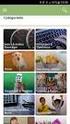 Handleiding Stap-voor-stap toegang tot o. Stap-voor-stap toegang tot Om als ouder in te loggen op de digitale leeromgeving van hebt u een gebruikersnaam en wachtwoord nodig. Contacteer de school indien
Handleiding Stap-voor-stap toegang tot o. Stap-voor-stap toegang tot Om als ouder in te loggen op de digitale leeromgeving van hebt u een gebruikersnaam en wachtwoord nodig. Contacteer de school indien
HANDLEIDING VOOR GEBRUIKERS
 HANDLEIDING VOOR GEBRUIKERS 1. Inloggen in de leraarskamer Om in te loggen in de leraarskamer ga je naar het inlogscherm. Dit kan op verschillende manieren: 1 ) Via de knoppen op de site (onderaan op portaal
HANDLEIDING VOOR GEBRUIKERS 1. Inloggen in de leraarskamer Om in te loggen in de leraarskamer ga je naar het inlogscherm. Dit kan op verschillende manieren: 1 ) Via de knoppen op de site (onderaan op portaal
Aan de slag met Acadin
 Aan de slag met Acadin Handleiding voor de leerling (v. W-09-2011) 1 (versie sept.2011) Inhoud Basistaken in schema... 3 Inloggen en uitloggen... 4 Openen van Acadin inlogpagina... 4 Aanmelden bij de leeromgeving...5
Aan de slag met Acadin Handleiding voor de leerling (v. W-09-2011) 1 (versie sept.2011) Inhoud Basistaken in schema... 3 Inloggen en uitloggen... 4 Openen van Acadin inlogpagina... 4 Aanmelden bij de leeromgeving...5
De leerlingen en de ouders van de Eerste Graad hebben toegang tot dit moderne communicatiemiddel.
 1 Schoolbestuur Sint- Paulus vzw Tienen, september 2014 Beste ouder(s) Beste leerling 'Smartschool' is een elektronische leeromgeving, die aan gebruikers toelaat documenten en informatie uit te wisselen
1 Schoolbestuur Sint- Paulus vzw Tienen, september 2014 Beste ouder(s) Beste leerling 'Smartschool' is een elektronische leeromgeving, die aan gebruikers toelaat documenten en informatie uit te wisselen
Een praktische handleiding voor beginnende gebruikers met handige screenshots. Ideaal om naast je computer te bewaren.
 Een praktische handleiding voor beginnende gebruikers met handige screenshots. Ideaal om naast je computer te bewaren. 1 2 Klaar voor een geweldig project een goede uitbreiding op de leerstof een vlotte
Een praktische handleiding voor beginnende gebruikers met handige screenshots. Ideaal om naast je computer te bewaren. 1 2 Klaar voor een geweldig project een goede uitbreiding op de leerstof een vlotte
Stappenplan Website de Palster. Deze uitleg werkt met Internet Explorer. In Firefox of een andere browser werkt het anders.
 Stappenplan Website de Palster Deze uitleg werkt met Internet Explorer. In Firefox of een andere browser werkt het anders. 1 Inhoudsopgave: Titel bladzijde Aanmelden op de website 3 Foto s in het fotoboek
Stappenplan Website de Palster Deze uitleg werkt met Internet Explorer. In Firefox of een andere browser werkt het anders. 1 Inhoudsopgave: Titel bladzijde Aanmelden op de website 3 Foto s in het fotoboek
Tienen, september Beste ouder(s) Beste leerling
 Schoolbestuur Sint-Paulus vzw Tienen, september 2015 Beste ouder(s) Beste leerling 'Smartschool' is een elektronische leeromgeving, die aan gebruikers toelaat documenten en informatie uit te wisselen via
Schoolbestuur Sint-Paulus vzw Tienen, september 2015 Beste ouder(s) Beste leerling 'Smartschool' is een elektronische leeromgeving, die aan gebruikers toelaat documenten en informatie uit te wisselen via
Sint-Jan Berchmanscollege. Smartschool voor ouders
 Sint-Jan Berchmanscollege Smartschool voor ouders Welkom Beste ouder Als school vinden wij een duidelijke en transparante communicatie met ouders belangrijk. Zoals u weet steunt ons opvoedingsproject op
Sint-Jan Berchmanscollege Smartschool voor ouders Welkom Beste ouder Als school vinden wij een duidelijke en transparante communicatie met ouders belangrijk. Zoals u weet steunt ons opvoedingsproject op
Handleiding Klasblog. Lieve D Helft. Scholengemeenschap InterEssen
 Handleiding Klasblog Scholengemeenschap InterEssen Wat is een klasblog? Een klasblog is een weblog of afgekort een blog. Je kan het best vergelijken met een digitaal dagboek of fotokrant van je klas. De
Handleiding Klasblog Scholengemeenschap InterEssen Wat is een klasblog? Een klasblog is een weblog of afgekort een blog. Je kan het best vergelijken met een digitaal dagboek of fotokrant van je klas. De
Handleiding Basisschoolnet.nl (voor ouders en leerkrachten)
 Handleiding Basisschoolnet.nl (voor ouders en leerkrachten) Basisschoolnet Apeldoorn Inhoudsopgave: Aanmelden (voor ouders) pag. 2 Profiel pag. 9 Groepen pag. 14 Contacten pag. 20 Berichten pag. 23 Foto
Handleiding Basisschoolnet.nl (voor ouders en leerkrachten) Basisschoolnet Apeldoorn Inhoudsopgave: Aanmelden (voor ouders) pag. 2 Profiel pag. 9 Groepen pag. 14 Contacten pag. 20 Berichten pag. 23 Foto
EXCHANGE 2010 WEBCLIENT
 EXCHANGE 2010 WEBCLIENT Datum: 09-03-11 1 1. Documentbeheer Datum Auteur Versie Wijziging 20-04-2005 Ruud Coppens 2.0 Definitief 12-11-2010 Ramon Rottier 3.0 Definitief 09-03-2011 Ramon Rottier 3.1 Definitief
EXCHANGE 2010 WEBCLIENT Datum: 09-03-11 1 1. Documentbeheer Datum Auteur Versie Wijziging 20-04-2005 Ruud Coppens 2.0 Definitief 12-11-2010 Ramon Rottier 3.0 Definitief 09-03-2011 Ramon Rottier 3.1 Definitief
Gebruik van Smartschool Beknopte handleiding voor ouders
 Gebruik van Smartschool Beknopte handleiding voor ouders Inleiding Het eerste deel gaat over het aanmelden, opstarten en afmelden. Geregeld zullen we de mogelijkheden, en die zijn talrijk, uitbreiden en
Gebruik van Smartschool Beknopte handleiding voor ouders Inleiding Het eerste deel gaat over het aanmelden, opstarten en afmelden. Geregeld zullen we de mogelijkheden, en die zijn talrijk, uitbreiden en
Gebruikershandleiding BosorNet
 Gebruikershandleiding BosorNet Inhoud Diensten en roosters... 1 Wensen invoeren... 4 Diensten en roosters Je start BosorNet op in een browser (bijvoorbeeld Microsoft Explorer, Opera) met de link die je
Gebruikershandleiding BosorNet Inhoud Diensten en roosters... 1 Wensen invoeren... 4 Diensten en roosters Je start BosorNet op in een browser (bijvoorbeeld Microsoft Explorer, Opera) met de link die je
Handleiding Smartschool VIA ASO. Schoolbestuur Sint- Paulus vzw
 Handleiding Smartschool VIA ASO Schoolbestuur Sint- Paulus vzw 1 Inhoud 1 Inhoud... 2 2 Wat is Smartschool?... 2 3 Hoe inloggen?... 2 4 Uw account beheren... 3 5 Cursussen raadplegen... 3 6 De schoolagenda
Handleiding Smartschool VIA ASO Schoolbestuur Sint- Paulus vzw 1 Inhoud 1 Inhoud... 2 2 Wat is Smartschool?... 2 3 Hoe inloggen?... 2 4 Uw account beheren... 3 5 Cursussen raadplegen... 3 6 De schoolagenda
Om in Magister te kunnen inloggen, gaat u naar de website van de school (www.alfrink.nl). U kiest dan voor Magister.
 Handleiding Magister Om in Magister te kunnen inloggen, gaat u naar de website van de school (www.alfrink.nl). U kiest dan voor Magister. In het volgende scherm dat verschijnt, kunt u uw gebruikersnaam
Handleiding Magister Om in Magister te kunnen inloggen, gaat u naar de website van de school (www.alfrink.nl). U kiest dan voor Magister. In het volgende scherm dat verschijnt, kunt u uw gebruikersnaam
Wat zijn de minimumvereisten voor het installeren van de Smartschool App? Hoe kan je de taal van de Smartschool App instellen?
 Adres van ons Smartschoolplatform -> https://sasbaal.smartschool.be Hoe kan je de Smartschool App installeren? Je kan de App downloaden via de verschillende Stores: Is de Smartschool App gratis? Ja, de
Adres van ons Smartschoolplatform -> https://sasbaal.smartschool.be Hoe kan je de Smartschool App installeren? Je kan de App downloaden via de verschillende Stores: Is de Smartschool App gratis? Ja, de
Snel aan de slag. Een praktische handleiding voor beginnende gebruikers met handige screenshots. Ideaal om naast je computer te bewaren.
 Snel aan de slag Een praktische handleiding voor beginnende gebruikers met handige screenshots. Ideaal om naast je computer te bewaren. Klaar voor een geweldig project een goede uitbreiding op de leerstof
Snel aan de slag Een praktische handleiding voor beginnende gebruikers met handige screenshots. Ideaal om naast je computer te bewaren. Klaar voor een geweldig project een goede uitbreiding op de leerstof
Documenten overdragen naar de nieuwe account
 Documenten overdragen naar de nieuwe account (we raden aan om google Chrome te gebruiken bij deze instructies) STAP 1: Via de oude account (over te dragen documenten) 1. Surf naar http://www.google.be
Documenten overdragen naar de nieuwe account (we raden aan om google Chrome te gebruiken bij deze instructies) STAP 1: Via de oude account (over te dragen documenten) 1. Surf naar http://www.google.be
Handleiding voor ouders en leerlingen 1e graad
 Handleiding voor ouders en leerlingen 1e graad -1- Schoolbestuur Sint-Paulus vzw Tienen, september 2018 Beste ouder(s) Beste leerling 'Smartschool' is een elektronische leeromgeving, die aan gebruikers
Handleiding voor ouders en leerlingen 1e graad -1- Schoolbestuur Sint-Paulus vzw Tienen, september 2018 Beste ouder(s) Beste leerling 'Smartschool' is een elektronische leeromgeving, die aan gebruikers
Inleiding. Instellingen. Agendamodule
 Inleiding Instellingen Agendamodule Inhoudsopgave 1. Starten in Omniwize 2 a) opstarten en inloggen 2 b) mijn profiel wijzigen (enkel nodig bij eerste gebruik) 2 2. Een kleine rondleiding door het programma
Inleiding Instellingen Agendamodule Inhoudsopgave 1. Starten in Omniwize 2 a) opstarten en inloggen 2 b) mijn profiel wijzigen (enkel nodig bij eerste gebruik) 2 2. Een kleine rondleiding door het programma
Inloggen. Open Internet Explorer en vul het adres: http://webmail.kpoa.nl in de adresbalk in.
 Inhoudsopgave Inhoudsopgave... 1 Inloggen... 2 Inloggen... 2 Wachtwoord wijzigen... 3 Postvak IN... 4 Controleren op nieuwe E-mail... 4 Bericht schrijven... 5 Ontvangers toevoegen... 5 Antwoorden... 10
Inhoudsopgave Inhoudsopgave... 1 Inloggen... 2 Inloggen... 2 Wachtwoord wijzigen... 3 Postvak IN... 4 Controleren op nieuwe E-mail... 4 Bericht schrijven... 5 Ontvangers toevoegen... 5 Antwoorden... 10
TT-Transfer. Handleiding veilig bestanden uitwisselen met TT-Transfer
 Handleiding veilig bestanden uitwisselen met TT-Transfer Om gebruik te kunnen maken van TT-Transfer, dient u eerst een account aan te vragen. U doet dit door middel van een registratieverzoek. Wij krijgen
Handleiding veilig bestanden uitwisselen met TT-Transfer Om gebruik te kunnen maken van TT-Transfer, dient u eerst een account aan te vragen. U doet dit door middel van een registratieverzoek. Wij krijgen
Handleiding voor de leerling
 1 Inloggen met Knooppunt... 2 2 Inloggen met Smartschool... 3 3 Koppel je diddit-account aan je school... 5 4 Hoe werkt de startpagina van diddit?... 6 5 Voeg je boek toe in diddit... 7 6 Maak oefeningen
1 Inloggen met Knooppunt... 2 2 Inloggen met Smartschool... 3 3 Koppel je diddit-account aan je school... 5 4 Hoe werkt de startpagina van diddit?... 6 5 Voeg je boek toe in diddit... 7 6 Maak oefeningen
Werken met Webmail (Outlook Web Access 2007)
 werken met webmail - OWA 2007 pag. 1 Werken met Webmail (Outlook Web Access 2007) Deze handleiding beschrijft de meest voorkomende handelingen bij het gebruik van OWA 2007. Het is ook tegelijkertijd cursusmateriaal
werken met webmail - OWA 2007 pag. 1 Werken met Webmail (Outlook Web Access 2007) Deze handleiding beschrijft de meest voorkomende handelingen bij het gebruik van OWA 2007. Het is ook tegelijkertijd cursusmateriaal
Gebruikershandleiding Mijn cliëntportaal www.arienszorgpalet.nl
 Gebruikershandleiding Mijn cliëntportaal www.arienszorgpalet.nl Versie 1 mei 2016 1 Inhoudsopgave Inleiding 3 Inloggen Mijn cliëntportaal 4 Voorbeeld Mijn cliëntportaal 7 Mijn afspraken 8 Mijn dossier
Gebruikershandleiding Mijn cliëntportaal www.arienszorgpalet.nl Versie 1 mei 2016 1 Inhoudsopgave Inleiding 3 Inloggen Mijn cliëntportaal 4 Voorbeeld Mijn cliëntportaal 7 Mijn afspraken 8 Mijn dossier
Stappenplan gebruik Ouders/Verzorgers
 Stappenplan gebruik Ouders/Verzorgers Handleiding gebruik Mijnschoolinfo Schoolmedewerkers v 29.7.2014 1 Inhoud 1. Activeren van Mijnschoolinfo als ouder... 3 2. Wachtwoord kwijt of wijzigen... 3 2.1 Wachtwoord
Stappenplan gebruik Ouders/Verzorgers Handleiding gebruik Mijnschoolinfo Schoolmedewerkers v 29.7.2014 1 Inhoud 1. Activeren van Mijnschoolinfo als ouder... 3 2. Wachtwoord kwijt of wijzigen... 3 2.1 Wachtwoord
GEBRUIKERSHANDLEIDING VOOR DE WEBSITE WWW.KLEURBEKENNEN.BE
 GEBRUIKERSHANDLEIDING VOOR DE WEBSITE WWW.KLEURBEKENNEN.BE [Te gebruiken door leerkrachten en directies van scholen] IN DEZE GIDS VIND JE INFORMATIE OVER : A. Aanmaken van een account B. Aanmaken van een
GEBRUIKERSHANDLEIDING VOOR DE WEBSITE WWW.KLEURBEKENNEN.BE [Te gebruiken door leerkrachten en directies van scholen] IN DEZE GIDS VIND JE INFORMATIE OVER : A. Aanmaken van een account B. Aanmaken van een
Handleiding voor de leerling
 1 Inloggen met Knooppunt... 2 2 Inloggen met Smartschool... 3 3 Koppel je diddit-account aan je school... 5 4 Hoe werkt de startpagina van diddit?... 7 5 Voeg je boek toe in diddit... 8 6 Maak oefeningen
1 Inloggen met Knooppunt... 2 2 Inloggen met Smartschool... 3 3 Koppel je diddit-account aan je school... 5 4 Hoe werkt de startpagina van diddit?... 7 5 Voeg je boek toe in diddit... 8 6 Maak oefeningen
Beknopte handleiding remote werken met Novell Virtual office
 Beknopte handleiding remote werken met Novell Virtual office Remote werken is beschikbaar vanaf nagenoeg iedere PC met internettoegang. Om toegang te krijgen surf je naar https://mail.slz.landschapsbeheer.nl/onenet/netstorage
Beknopte handleiding remote werken met Novell Virtual office Remote werken is beschikbaar vanaf nagenoeg iedere PC met internettoegang. Om toegang te krijgen surf je naar https://mail.slz.landschapsbeheer.nl/onenet/netstorage
Inleiding. Inloggen. Je bepaalt zelf je startmoment. Ga naar de website http://www.herregistratiewetbig.nl. Klik vervolgens op Naar leeromgeving.
 Inleiding Je hebt je ingeschreven voor één of meerdere deelkwalificaties herregistratie Wet BIG. De leerstof wordt aangeboden in de digitale leeromgeving. Om een lesmodule te starten moet je inloggen in
Inleiding Je hebt je ingeschreven voor één of meerdere deelkwalificaties herregistratie Wet BIG. De leerstof wordt aangeboden in de digitale leeromgeving. Om een lesmodule te starten moet je inloggen in
Co-account: Smartschool voor ouders
 Co-account: Smartschool voor ouders Via de smartschoolaccount voor ouders (co-account) kunt u de schoolprestaties van uw zoon of dochter opvolgen. Via de berichtenmodule kunt u met de leerkrachten en het
Co-account: Smartschool voor ouders Via de smartschoolaccount voor ouders (co-account) kunt u de schoolprestaties van uw zoon of dochter opvolgen. Via de berichtenmodule kunt u met de leerkrachten en het
OneDrive voor bedrijven en scholen
 OneDrive voor bedrijven en scholen V1.0 26 juni 2014 Inhoudsopgave Inhoudsopgave... 2 Eerste aanmelding... 3 Aanmaken van een nieuwe folder... 4 Toevoegen van een document.... 5 1. Het documenten aanmaken
OneDrive voor bedrijven en scholen V1.0 26 juni 2014 Inhoudsopgave Inhoudsopgave... 2 Eerste aanmelding... 3 Aanmaken van een nieuwe folder... 4 Toevoegen van een document.... 5 1. Het documenten aanmaken
QUESTI OPSTARTGIDS ALGEMENE INSTELLINGEN EN LVS
 01 - WELKOM BIJ QUESTI Welkom bij Questi. Alvorens je opstart, willen we je graag attent maken op enkele zaken. Voor je op de knop inloggen klikt, bekijk je best even de algemene filmpjes onder de knop
01 - WELKOM BIJ QUESTI Welkom bij Questi. Alvorens je opstart, willen we je graag attent maken op enkele zaken. Voor je op de knop inloggen klikt, bekijk je best even de algemene filmpjes onder de knop
Handleiding werkwijze e-bestel site Smulders
 Handleiding werkwijze e-bestel site Smulders - Aanmelden: Het aanmelden gebeurt door als eerste het adres in te vullen op uw microsoft internet explorer pagina. De naam van het adres is: http://www.smulders-bv.nl/
Handleiding werkwijze e-bestel site Smulders - Aanmelden: Het aanmelden gebeurt door als eerste het adres in te vullen op uw microsoft internet explorer pagina. De naam van het adres is: http://www.smulders-bv.nl/
Om met Symbaloo te werken, moet u zich aanmelden bij de website van Symbaloo. www.symbaloo.com
 Heeft u dat nou ook? Je typt het adres van een internetpagina in en dan krijg u een foutmelding. Uhh? O ja, ik heb het adres verkeerd ingetypt. Vanaf nu hoeft dat niet meer gebeuren. We werken gewoon met
Heeft u dat nou ook? Je typt het adres van een internetpagina in en dan krijg u een foutmelding. Uhh? O ja, ik heb het adres verkeerd ingetypt. Vanaf nu hoeft dat niet meer gebeuren. We werken gewoon met
Op de website van de N!X Ruilkring klik je in het menu op Cyclos". Rechts bovenin klik je op de knop aanmelden. Je komt dan in het inlogscherm.
 Inloggen Op de website van de NX Ruilkring klik je in het menu op Cyclos". Je ziet nu het inlogscherm van Cyclos: Rechts bovenin klik je op de knop aanmelden. Je komt dan in het inlogscherm. Hier vul je
Inloggen Op de website van de NX Ruilkring klik je in het menu op Cyclos". Je ziet nu het inlogscherm van Cyclos: Rechts bovenin klik je op de knop aanmelden. Je komt dan in het inlogscherm. Hier vul je
Invoermodule website oudesmidse.com versie 1.0
 Pagina 1 van 27 Inhoud Invoermodule website oudesmidse.com versie 1.0 1. Beheerpagina... 3 2. Invoeren of aanpassen van gegevens op de website... 4 2.1 Inloggen... 4 2.2 Help... 4 3. Hoofdmenu... 5 4.
Pagina 1 van 27 Inhoud Invoermodule website oudesmidse.com versie 1.0 1. Beheerpagina... 3 2. Invoeren of aanpassen van gegevens op de website... 4 2.1 Inloggen... 4 2.2 Help... 4 3. Hoofdmenu... 5 4.
Les 5 ... Digitale fotografie, foto s delen met familie en vrienden. Iedereen online, van 9 tot 99 jaar.
 5... Digitale fotografie, foto s delen met familie en vrienden Deze iconen tonen aan voor wie het document is Leerkrachten WebExperts Senioren Leerlingen Digitale fotografie, foto s delen met familie en
5... Digitale fotografie, foto s delen met familie en vrienden Deze iconen tonen aan voor wie het document is Leerkrachten WebExperts Senioren Leerlingen Digitale fotografie, foto s delen met familie en
Smartschool: Een woordje uitleg
 Smartschool: Een woordje uitleg 1. Inloggen 1. Ga naar kunsthumaniorabrussel.smartschool.be 2. Login met de naam van uw kind: Gebruiker: voornaam.achternaam (De achternaam wordt in 1 woord geschreven,
Smartschool: Een woordje uitleg 1. Inloggen 1. Ga naar kunsthumaniorabrussel.smartschool.be 2. Login met de naam van uw kind: Gebruiker: voornaam.achternaam (De achternaam wordt in 1 woord geschreven,
Handleiding Informat. v1.0
 Handleiding Informat v1.0 Inhoudsopgave Inhoudsopgave... 2 1. Afspraken... 3 2. Aanmelden... 3 3. Afwezigheden invullen... 5 3.1 Afwezigheden code Z, B, R, D... 5 3.1.1 Inbrengen... 5 3.1.2 Wijzigen...
Handleiding Informat v1.0 Inhoudsopgave Inhoudsopgave... 2 1. Afspraken... 3 2. Aanmelden... 3 3. Afwezigheden invullen... 5 3.1 Afwezigheden code Z, B, R, D... 5 3.1.1 Inbrengen... 5 3.1.2 Wijzigen...
Handleiding Facebook Pergamano International Augustus 2012
 Handleiding Facebook Pergamano International Augustus 2012 Inhoudsopgave 1 Wat is Facebook? 2 Registreren bij Facebook en een account aanmaken 3 Foto s toevoegen in een album 4 Een omslag foto toevoegen
Handleiding Facebook Pergamano International Augustus 2012 Inhoudsopgave 1 Wat is Facebook? 2 Registreren bij Facebook en een account aanmaken 3 Foto s toevoegen in een album 4 Een omslag foto toevoegen
HANDLEIDING APPRENTICE (voor leerlingen)
 (voor leerlingen) Inhoudsopgave 1. Inloggen 3 2. Overzicht Dashboard 4 - Naar je werkstuk 4 3. De werkstukpagina 5 - Kolom rechts: 6 Agenda 6 Berichten 7 Tools: 8 - Stappenplan 8 - Logboek 9 - Bronnenlijst
(voor leerlingen) Inhoudsopgave 1. Inloggen 3 2. Overzicht Dashboard 4 - Naar je werkstuk 4 3. De werkstukpagina 5 - Kolom rechts: 6 Agenda 6 Berichten 7 Tools: 8 - Stappenplan 8 - Logboek 9 - Bronnenlijst
Inleiding... 3. Het e-mailadres... 3. Hoe werkt e-mail?... 3. Je emailadres registreren... 4. Aanmelden bij Outlook... 7. Schermonderdelen...
 E-MAIL INHOUD Inleiding... 3 Het e-mailadres... 3 Hoe werkt e-mail?... 3 Je emailadres registreren... 4 Aanmelden bij Outlook... 7 Schermonderdelen... 8 Mailen... 10 Een mail lezen... 10 Een mail versturen...
E-MAIL INHOUD Inleiding... 3 Het e-mailadres... 3 Hoe werkt e-mail?... 3 Je emailadres registreren... 4 Aanmelden bij Outlook... 7 Schermonderdelen... 8 Mailen... 10 Een mail lezen... 10 Een mail versturen...
Handleiding Word Press voor de bewoners Westerkaap 1
 1 Handleiding Word Press voor de bewoners Westerkaap 1 Inhoud: Inloggen Pagina 1 Algemeen Pagina 2 Berichten Pagina 2 Bericht bewerken, Linken Pagina 3-4 Plaatje toevoegen bericht Pagina 5-6 Bericht publiceren
1 Handleiding Word Press voor de bewoners Westerkaap 1 Inhoud: Inloggen Pagina 1 Algemeen Pagina 2 Berichten Pagina 2 Bericht bewerken, Linken Pagina 3-4 Plaatje toevoegen bericht Pagina 5-6 Bericht publiceren
Aan de slag met Acadin
 Aan de slag met Acadin Handleiding voor de moderator (03-2012) 1 Inhoud Basistaken in schema... 3 Inloggen en uitloggen... 4 Aanmelden bij de Acadin leeromgeving... 4 Afmelden... 5 Gebruikers administreren...
Aan de slag met Acadin Handleiding voor de moderator (03-2012) 1 Inhoud Basistaken in schema... 3 Inloggen en uitloggen... 4 Aanmelden bij de Acadin leeromgeving... 4 Afmelden... 5 Gebruikers administreren...
Leerlingen en Smartschool
 Leerling: Klas: Leerlingen en Smartschool 1. Inloggen op smartschool Om je gegevens terug te vinden op Smartschool, je schoolberichten te controleren en je punten te zien, dien je gebruik te maken van
Leerling: Klas: Leerlingen en Smartschool 1. Inloggen op smartschool Om je gegevens terug te vinden op Smartschool, je schoolberichten te controleren en je punten te zien, dien je gebruik te maken van
Handleiding voor Leden Teampagina aanpassen op www.witkampers.nl
 Handleiding voor Leden Teampagina aanpassen op www.witkampers.nl 1 Inleiding & Inhoudsopgave Deze handleiding helpt bij het aanpassen van de teampagina s op www.witkampers.nl. Het doel van de website is
Handleiding voor Leden Teampagina aanpassen op www.witkampers.nl 1 Inleiding & Inhoudsopgave Deze handleiding helpt bij het aanpassen van de teampagina s op www.witkampers.nl. Het doel van de website is
Handleiding voor ouders en leerlingen
 Handleiding voor ouders en leerlingen -1- Schoolbestuur Sint-Paulus vzw Tienen, september 2018 Beste ouder(s) Beste leerling 'Smartschool' is een elektronische leeromgeving die aan gebruikers toelaat
Handleiding voor ouders en leerlingen -1- Schoolbestuur Sint-Paulus vzw Tienen, september 2018 Beste ouder(s) Beste leerling 'Smartschool' is een elektronische leeromgeving die aan gebruikers toelaat
SCHOOLWARE VOOR OUDERS
 SCHOOLWARE VOOR OUDERS Handleiding Schooljaar 2018-2019 Hemelvaart Waregem Scholengemeenschap Sint-Paulus Beste ouders De digitale tool Schoolware voor ouders biedt u de mogelijkheid om vlot schoolgegevens
SCHOOLWARE VOOR OUDERS Handleiding Schooljaar 2018-2019 Hemelvaart Waregem Scholengemeenschap Sint-Paulus Beste ouders De digitale tool Schoolware voor ouders biedt u de mogelijkheid om vlot schoolgegevens
Padlet: een online prikbord.
 Padlet: een online prikbord. Met het programma Padlet kun je online prikborden maken. Op die prikborden kunnen tekstberichten, filmpjes, illustraties, geluidsfragmenten en hyperlinks geplaatst worden.
Padlet: een online prikbord. Met het programma Padlet kun je online prikborden maken. Op die prikborden kunnen tekstberichten, filmpjes, illustraties, geluidsfragmenten en hyperlinks geplaatst worden.
Smartschool: Een woordje uitleg
 Smartschool: Een woordje uitleg 1. Inloggen 1. Ga naar kunsthumaniorabrussel.smartschool.be 2. Login met de naam van uw kind: Gebruiker: voornaam.achternaam Wachtwoord: Het gekregen wachtwoord (mocht u
Smartschool: Een woordje uitleg 1. Inloggen 1. Ga naar kunsthumaniorabrussel.smartschool.be 2. Login met de naam van uw kind: Gebruiker: voornaam.achternaam Wachtwoord: Het gekregen wachtwoord (mocht u
Inleiding. - Teksten aanpassen - Afbeeldingen toevoegen en verwijderen - Pagina s toevoegen en verwijderen - Pagina s publiceren
 Inleiding Voor u ziet u de handleiding van TYPO3 van Wijngaarden AutomatiseringsGroep. De handleiding geeft u antwoord geeft op de meest voorkomende vragen. U krijgt inzicht in het toevoegen van pagina
Inleiding Voor u ziet u de handleiding van TYPO3 van Wijngaarden AutomatiseringsGroep. De handleiding geeft u antwoord geeft op de meest voorkomende vragen. U krijgt inzicht in het toevoegen van pagina
Korte handleiding O365=Office 365
 Korte handleiding O365=Office 365 Inhoud 1. Inloggen... 2 2. Openingscherm... 3 3. Outlook... 4 4. Onedrive... 5 Document uploaden (4c)... 6 Nieuw document (4d)... 6 Document bewerken i. Word Online (4f)...
Korte handleiding O365=Office 365 Inhoud 1. Inloggen... 2 2. Openingscherm... 3 3. Outlook... 4 4. Onedrive... 5 Document uploaden (4c)... 6 Nieuw document (4d)... 6 Document bewerken i. Word Online (4f)...
Royal Hermes Hockey Handleiding over het gebruik van Onli
 Royal Hermes Hockey Handleiding over het gebruik van Onli Contents A. Inloggen (rechts boven)... 2 B. Aan de slag met Onli... 2 a. Kijk de account gegevens na... 2 b. U heeft meer dan één kind bij RHH?...
Royal Hermes Hockey Handleiding over het gebruik van Onli Contents A. Inloggen (rechts boven)... 2 B. Aan de slag met Onli... 2 a. Kijk de account gegevens na... 2 b. U heeft meer dan één kind bij RHH?...
Pedagogische studiedag 01-03-2013
 SMARTSCHOOL MET LEERLINGEN (voor beginners) J.SLEEBUS 1. Handleiding 1.1. Lees de handleiding 1.2. Doorzoek de handleiding 1.3. Download tools 1.4. Nieuw en interessant 2. Profiel 2.1. Persoonlijke gegevens
SMARTSCHOOL MET LEERLINGEN (voor beginners) J.SLEEBUS 1. Handleiding 1.1. Lees de handleiding 1.2. Doorzoek de handleiding 1.3. Download tools 1.4. Nieuw en interessant 2. Profiel 2.1. Persoonlijke gegevens
Stappenplan smartschool
 Stappenplan smartschool Inloggen 1 Surf naar http://ucll.smartschool.be. 2 Log in met de volgende gegevens (Noteer ze tijdens de sessie.): Gebruikersnaam: Wachtwoord: 3 Inloggen als een van je leerlingen
Stappenplan smartschool Inloggen 1 Surf naar http://ucll.smartschool.be. 2 Log in met de volgende gegevens (Noteer ze tijdens de sessie.): Gebruikersnaam: Wachtwoord: 3 Inloggen als een van je leerlingen
Via www.digitaalveiligheidsplan.nl bent u terechtgekomen bij het Digitaal Veiligheidsplan.
 Wanneer u wilt werken met het Digitaal Veiligheidsplan kunt u zich intuïtief laten leiden door de tool. Wanneer u er niet helemaal uitkomt vindt u in deze handleiding antwoord op al je vragen. We loodsen
Wanneer u wilt werken met het Digitaal Veiligheidsplan kunt u zich intuïtief laten leiden door de tool. Wanneer u er niet helemaal uitkomt vindt u in deze handleiding antwoord op al je vragen. We loodsen
Hoofdstuk 1: Account activeren
 Smartschool voor ouders Hoofdstuk 1: Account activeren Instellen van je wachtwoord Stap 1 Surf naar https://sintlievenscollege.smartschool.be, door dit adres in te tikken
Smartschool voor ouders Hoofdstuk 1: Account activeren Instellen van je wachtwoord Stap 1 Surf naar https://sintlievenscollege.smartschool.be, door dit adres in te tikken
Werkinstructie. voor vreemdelingenadvocaten
 Werkinstructie voor vreemdelingenadvocaten Inhoudsopgave 1 Inloggen op Mijn Rechtspraak... 3 2 Een nieuw verzoek indienen... 7 3 Terugkeren naar startpagina...13 4 Lopende zaken...14 5 Zaak inzien...15
Werkinstructie voor vreemdelingenadvocaten Inhoudsopgave 1 Inloggen op Mijn Rechtspraak... 3 2 Een nieuw verzoek indienen... 7 3 Terugkeren naar startpagina...13 4 Lopende zaken...14 5 Zaak inzien...15
Handleiding WordPress Bakkeveen.nl
 Handleiding WordPress Bakkeveen.nl Inleiding: Hartelijk welkom als correspondent van Bakkeveen.nl In deze handleiding vind je de instructie hoe je zelf informatie op de site van Bakkeveen kunt plaatsen.
Handleiding WordPress Bakkeveen.nl Inleiding: Hartelijk welkom als correspondent van Bakkeveen.nl In deze handleiding vind je de instructie hoe je zelf informatie op de site van Bakkeveen kunt plaatsen.
Handleiding competitie.nevobo.nl
 De competitiewebsite, welke via http://competitie.nevobo.nl/ te bereiken is, wordt steeds belangrijker in de volleybalcompetities van de Nevobo. In dit document vindt u informatie over de werking van deze
De competitiewebsite, welke via http://competitie.nevobo.nl/ te bereiken is, wordt steeds belangrijker in de volleybalcompetities van de Nevobo. In dit document vindt u informatie over de werking van deze
Handleiding Melkvee Connect
 Handleiding Melkvee Connect Inhoudsopgave 1. Wat kun je ermee en hoe werkt het?... 1 2. Je eigen account bewerken... 2 3. Deelnemen aan een netwerk... 4 4. Een netwerk starten... 6 5. Nieuwsberichten plaatsen...
Handleiding Melkvee Connect Inhoudsopgave 1. Wat kun je ermee en hoe werkt het?... 1 2. Je eigen account bewerken... 2 3. Deelnemen aan een netwerk... 4 4. Een netwerk starten... 6 5. Nieuwsberichten plaatsen...
Gebruikershandleiding voor cliënten
 Gebruikershandleiding voor cliënten Inhoudsopgave INLEIDING... 3 HOOFDSTUK 1 HET VINDEN VAN EEN TRAINER... 4 Zoeken op postcode, plaats of trainernaam... 4 Zoeken op plaatsnaam, op de kaart of op alfabet...
Gebruikershandleiding voor cliënten Inhoudsopgave INLEIDING... 3 HOOFDSTUK 1 HET VINDEN VAN EEN TRAINER... 4 Zoeken op postcode, plaats of trainernaam... 4 Zoeken op plaatsnaam, op de kaart of op alfabet...
Handleiding korte instructie gebruik LommOnline voor verenigingen. Stap 1. Vooraf:
 Handleiding korte instructie gebruik LommOnline voor verenigingen Stap 1 Stap 2 Ga naar lommonline.nl/admin Voer je gebruikersnaam in Voer je wachtwoord in Klik op inloggen Vooraf: Je bent nu op de beheerderspagina.
Handleiding korte instructie gebruik LommOnline voor verenigingen Stap 1 Stap 2 Ga naar lommonline.nl/admin Voer je gebruikersnaam in Voer je wachtwoord in Klik op inloggen Vooraf: Je bent nu op de beheerderspagina.
Handleiding 2 e tijdvak SABA2.0. voor zorginstellingen
 Handleiding 2 e tijdvak SABA2.0 voor zorginstellingen Versie 2: 5 juni 2018 Inhoud 1 Inloggen indien u nieuw bent op het portal... 2 2 Inloggen indien u zich in tijdvak 1 al geregistreerd heeft... 6 3
Handleiding 2 e tijdvak SABA2.0 voor zorginstellingen Versie 2: 5 juni 2018 Inhoud 1 Inloggen indien u nieuw bent op het portal... 2 2 Inloggen indien u zich in tijdvak 1 al geregistreerd heeft... 6 3
LESBRIEF Aan de slag met Schoolwise
 LESBRIEF Aan de slag met Schoolwise (document v1.0) INHOUDSOPGAVE Deel 1 Voor je begint 1.1 Wat is Schoolwise 4 1.2 Registreren 6 1.3 Inloggen 10 1.4 Jouw Schoolwise-account 11 1.5 Nieuwe activeringscode
LESBRIEF Aan de slag met Schoolwise (document v1.0) INHOUDSOPGAVE Deel 1 Voor je begint 1.1 Wat is Schoolwise 4 1.2 Registreren 6 1.3 Inloggen 10 1.4 Jouw Schoolwise-account 11 1.5 Nieuwe activeringscode
Handleiding Voor Bedrijven
 Handleiding Voor Bedrijven Versie 1-2017 INHOUDSOPGAVE Inhoud 1. account 3 - Nieuw account aanmaken 2. Inloggen 5 - Op het beheersysteem 3. project 8 - Het aanmaken van een project 3b. project 14 - Biedingen
Handleiding Voor Bedrijven Versie 1-2017 INHOUDSOPGAVE Inhoud 1. account 3 - Nieuw account aanmaken 2. Inloggen 5 - Op het beheersysteem 3. project 8 - Het aanmaken van een project 3b. project 14 - Biedingen
De Liemers Helpt Partner Handleiding v1.1. De Liemers Helpt. Partner handleiding
 De Liemers Helpt Partner handleiding Je kunt de actuele versie van onze handleiding downloaden op: http://www.deliemershelpt.nl/partner-worden/partner-worden.html Registreren Om een account aan te maken
De Liemers Helpt Partner handleiding Je kunt de actuele versie van onze handleiding downloaden op: http://www.deliemershelpt.nl/partner-worden/partner-worden.html Registreren Om een account aan te maken
Handleiding website Digitale Pioniers
 Keizersgracht 174 Postbus 2960 1000 CZ Amsterdam t +31 (0)20 575 67 20 f +31 (0)20 575 67 21 www.kennisland.nl Handleiding website Digitale Pioniers 1. Aanvraag account (geldt alleen voor rondes 1 t/m
Keizersgracht 174 Postbus 2960 1000 CZ Amsterdam t +31 (0)20 575 67 20 f +31 (0)20 575 67 21 www.kennisland.nl Handleiding website Digitale Pioniers 1. Aanvraag account (geldt alleen voor rondes 1 t/m
U bent nu aangemeld op het Chamilo leerplatform en hebt toegang tot de tabs in de blauwe balk (Home pagina, Cursussen, enz ).
 Pagina 1 van 17 Surf naar http://chamilo.avondschool.be (vanaf september 2012) Tik bij Gebruikersnaam (Username) uw ecard gebruikersnaam. Tik bij Wachtwoord (Password) uw bijhorend ecard wachtwoord. Klik
Pagina 1 van 17 Surf naar http://chamilo.avondschool.be (vanaf september 2012) Tik bij Gebruikersnaam (Username) uw ecard gebruikersnaam. Tik bij Wachtwoord (Password) uw bijhorend ecard wachtwoord. Klik
OnStage. Handleiding voor studenten
 OnStage Handleiding voor studenten Versie: 1 maart 2013 INHOUDSOPGAVE 1. Inloggen in OnStage...1 1.1 Stappenplan...4 1.2 Voorlichting...5 1.3 Sollicitatiebrief en C.V. toevoegen...5 1.4 Voorkeuren bepalen
OnStage Handleiding voor studenten Versie: 1 maart 2013 INHOUDSOPGAVE 1. Inloggen in OnStage...1 1.1 Stappenplan...4 1.2 Voorlichting...5 1.3 Sollicitatiebrief en C.V. toevoegen...5 1.4 Voorkeuren bepalen
InLeIDInG. account aanmaken
 InLeIDInG Je staat op het punt aan de slag te gaan met jouw persoonlijke stukje op onze website: een virtuele plek om met vrijwilligers in contact te komen, je organisatie te promoten, kennis te delen,
InLeIDInG Je staat op het punt aan de slag te gaan met jouw persoonlijke stukje op onze website: een virtuele plek om met vrijwilligers in contact te komen, je organisatie te promoten, kennis te delen,
